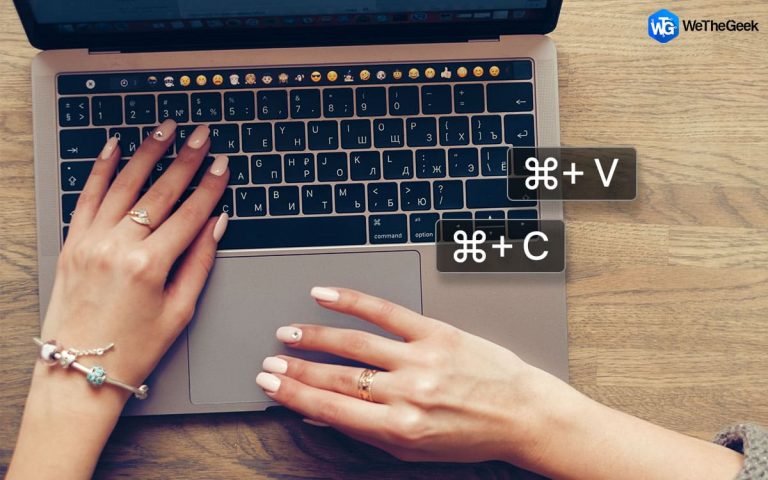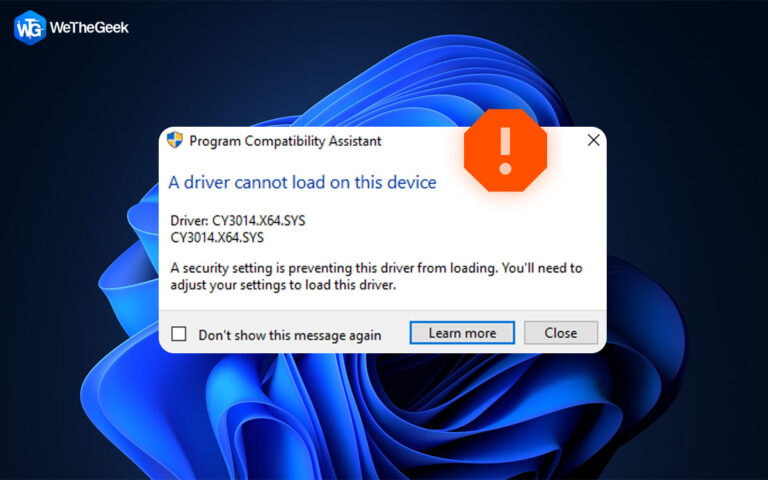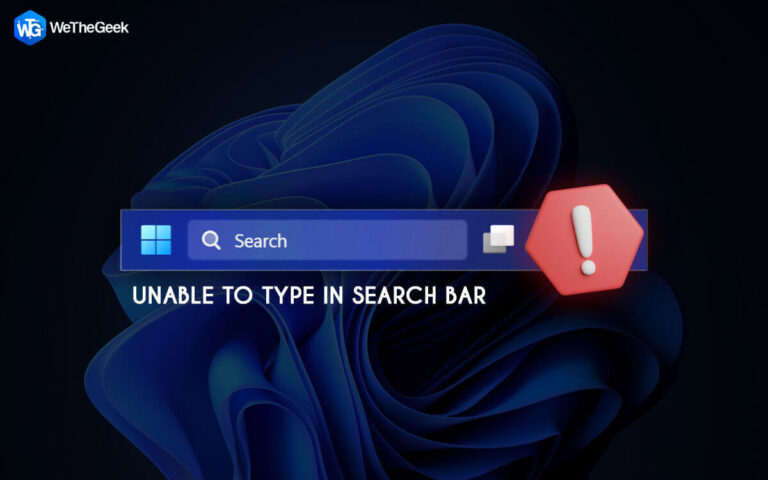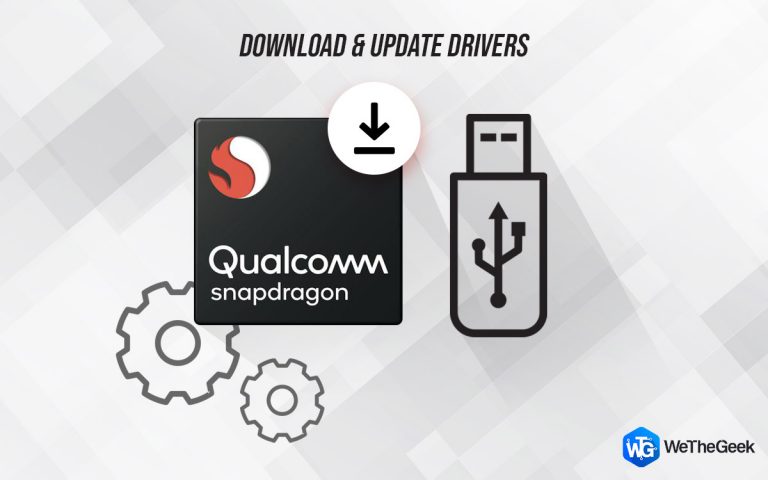Как переименовать несколько изображений с помощью приложения Photo Organizer
Цифровые изображения – это то, что загромождает наш жесткий диск. Эти драгоценные воспоминания очень сложно отсортировать и упорядочить, а иногда это кажется почти невозможным. Для решения некоторых проблем, связанных с изображениями, у нас есть Systweak Photo Organizer, который помогает сортировать изображения, удалять дубликаты и групповое переименование фотографий. Это руководство расскажет все о Systweak Photo Organizer и о том, как переименовать несколько изображений одновременно.
Шаги по переименованию нескольких изображений с помощью приложения Photo Organizer
Список содержания
Шаг 1. Загрузите и установите Systweak Photo Organizer из Microsoft Store ИЛИ, нажав кнопку ниже.
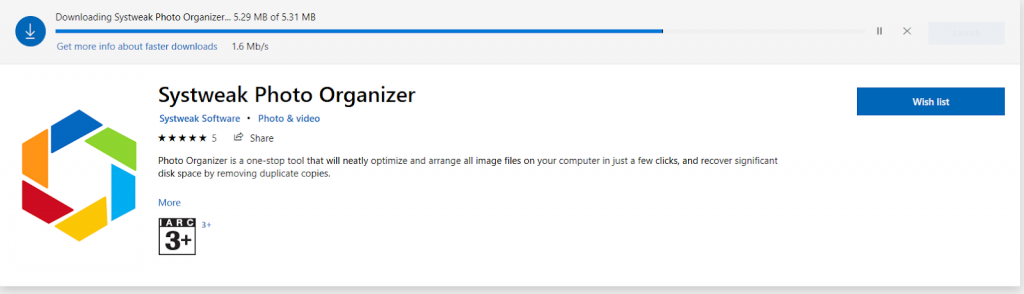
Шаг 2. После установки приложения запустите его и следуйте инструкциям мастера на экране, чтобы просканировать свой компьютер.
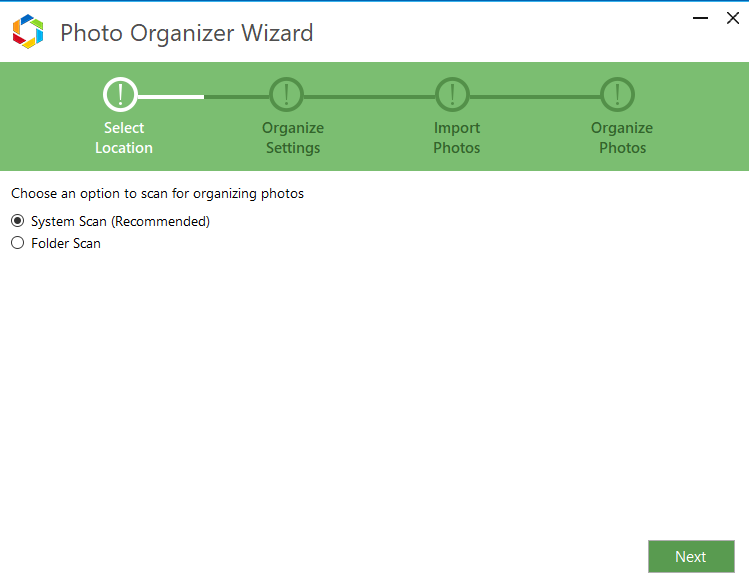
Шаг 3: Нажмите Далее и выберите подходящие вам варианты.
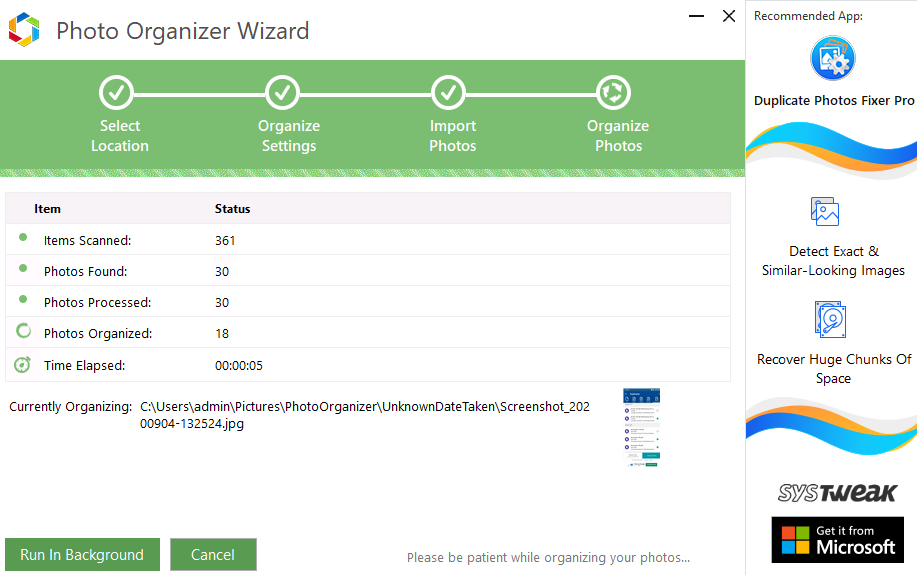
Шаг 4: На экране появится новый интерфейс. Нажмите на знак + рядом с альбомами на левой панели.
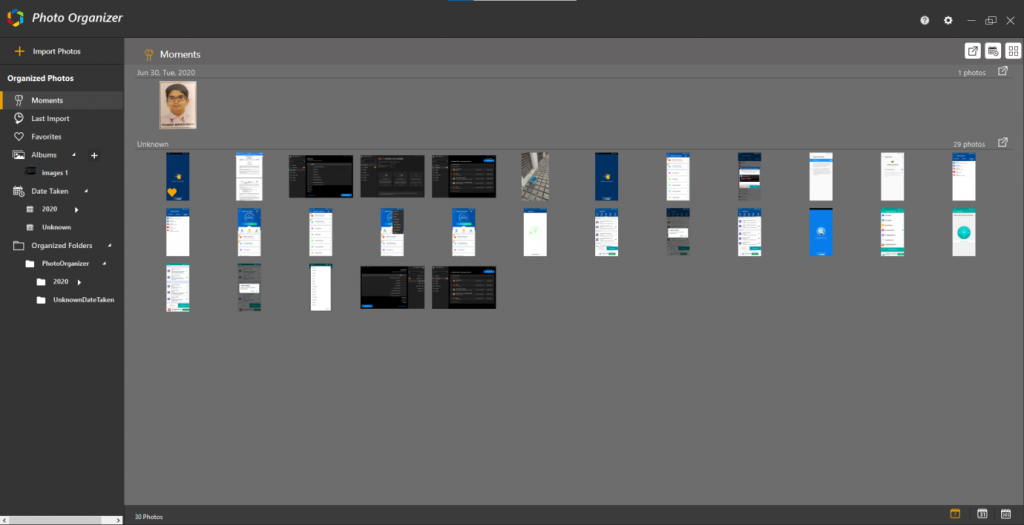
Шаг 5: Введите название альбома и нажмите кнопку ОК.
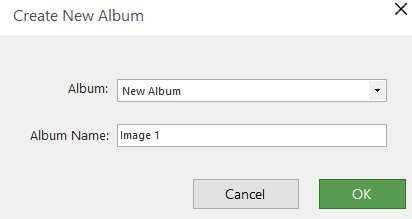
Шаг 6: Выберите изображения, которые вы хотите добавить в свой альбом, и нажмите кнопку «Продолжить» в правом дальнем углу.
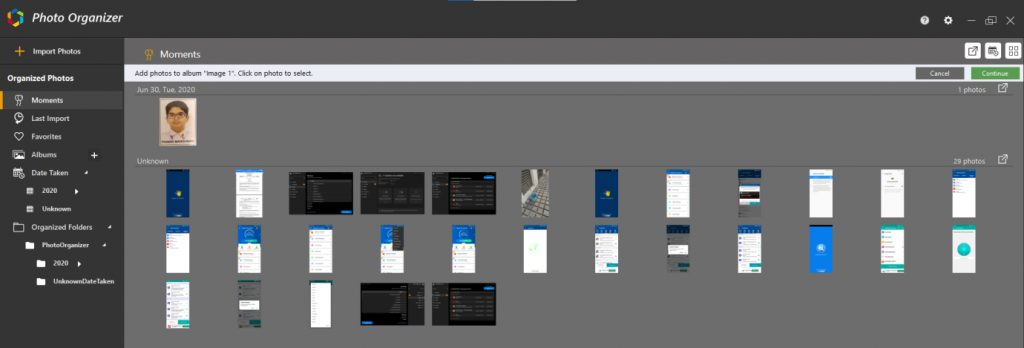
Шаг 7: Выберите все изображения в альбоме, затем щелкните правой кнопкой мыши название своего альбома и выберите вариант переименования.
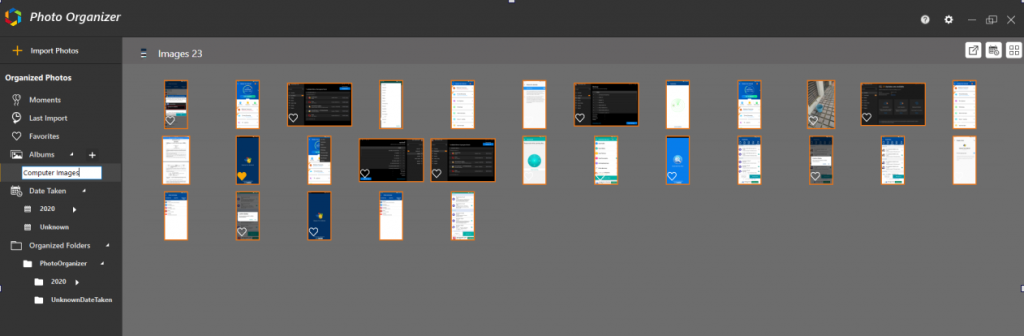
Это переименует все ваши изображения в этом конкретном альбоме.
Почему вы должны выбрать Systweak Photo Organizer?
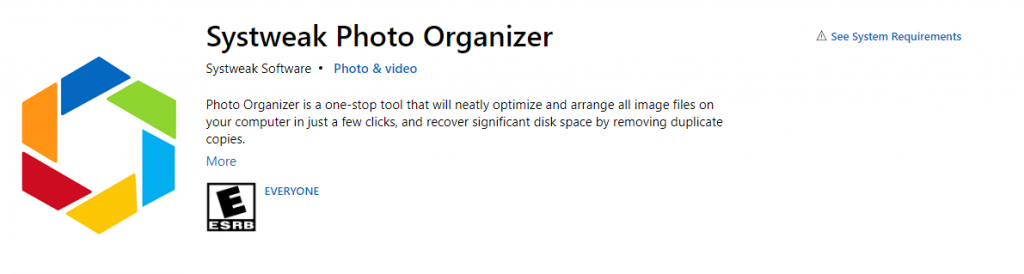 Кредит изображения: Microsoft
Кредит изображения: Microsoft
Многие другие приложения могут облегчить пакетное переименование изображений, но я считаю, что вам следует выбрать Systweak Photo Organizer, поскольку он имеет множество других функций:
Организуйте свои фотографии
С помощью Systweak Photo Organizer пользователи могут запустить сканирование всего ПК и упорядочить свою коллекцию фотографий. Это приложение позволяет вам установить папку назначения, в которую вы можете копировать или перемещать все изображения на вашем компьютере. Это также обеспечивает возможность исключения папок, при которой не будут сканироваться никакие папки, добавленные в этот список, при сканировании всей системы.
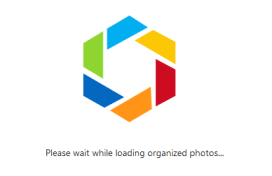
Выявление и удаление дубликатов
Дубликаты изображений занимают ненужное место для хранения, которое можно восстановить после того, как это приложение просканирует всю вашу коллекцию фотографий и удалит дубликаты. Это помогает организовать вашу фотогалерею и удалить ненужные изображения. Помните, что удаление дубликатов – непростая задача.
Легкий доступ к фотографиям
Systweak Photo Organizer помогает легко находить ваши фотографии. Это помогает сортировать альбомы и подпапки по дате, году и т. Д. Если вы хотите переместить место назначения некоторых фотографий, вы можете экспортировать их в другую папку. Это приложение также позволяет пользователям добавлять фотографии в свои существующие альбомы.
Переименовать несколько изображений
Если вы хотите добавить к своим фотографиям префикс или суффикс, то это лучшее приложение для этой цели. Например, если я хочу отсортировать все изображения из отпуска на Мальдивах, я могу просто добавить Maldives_IMG2019, Maldives_IMG2020 и так далее. Systweak Photo Organizer экономит усилия и время, затрачиваемые на переименование каждой фотографии. Это приложение также позволяет отменить любые сделанные изменения одним щелчком мыши.
Преимущества и ограничения Systweak Photo Organizer
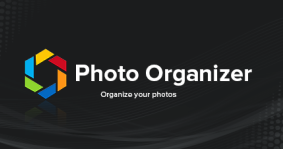
- Экономит время и силы
- Организует вашу коллекцию фотографий
- Быстрый поиск фотографий
- Удалить дубликаты и освободить место
- Копирование или перемещение нескольких фотографий
Последнее слово о том, как переименовать несколько изображений с помощью приложения Photo Organizer
Systweak Photo Organizer помогает переименовывать несколько изображений, организовывать вашу коллекцию фотографий и сортировать ее по различным альбомам. Это помогает копировать и перемещать изображения из разных папок в одну конкретную папку. Как только вы сможете правильно использовать это приложение, вы сможете сортировать все свои изображения и наслаждаться драгоценными воспоминаниями, когда захотите и как захотите.
По любым вопросам или предложениям, пожалуйста, дайте нам знать в разделе комментариев ниже. Мы будем рады предложить вам решение. Мы регулярно публикуем советы и рекомендации, а также ответы на общие вопросы, связанные с технологиями.